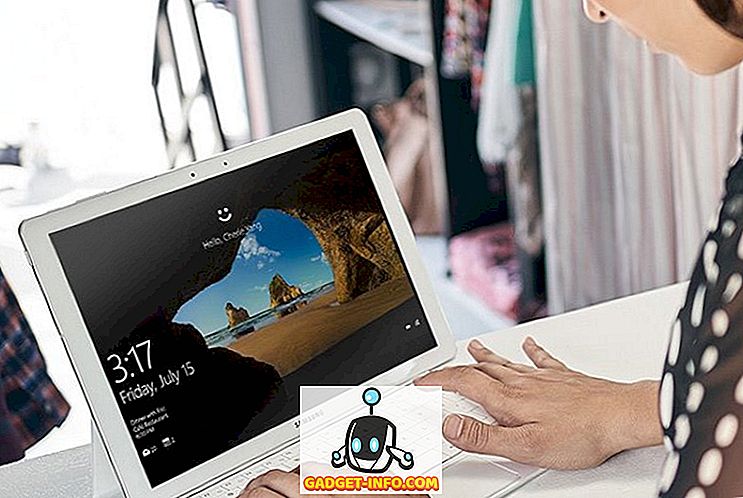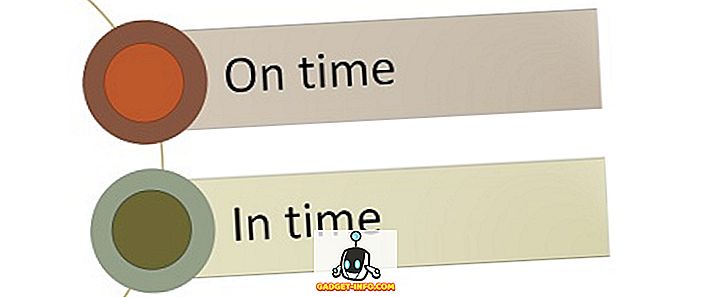Microsoft, Windows 10'da Movies & TV adlı yeni bir medya oynatıcı uygulaması sunarken, eski Windows Media Player'ı da içerir. Akıllıca bir hareket, Windows Media Player'ı basitliği için hala kullanan çok sayıda insan olduğunu düşünüyor. Windows Media Player, basit medya yürütme görevlerini yerine getirme konusunda mükemmel olsa da, olasılıklar, uygulamadaki videolara harici altyazı ekleyemediğiniz için buradasınız.
Web'i keşfederseniz, Windows Media Player'da altyazı eklemeyi düzelttiğini iddia eden çeşitli yollar bulacaksınız, ancak deneyimlerimizde bu yöntemlerin çoğu gerçekten işe yaramaz. İyi haber şu ki, farklı seçenekler denedik ve Windows Media Player'da altyazı eklemeyi başardık. Yani, daha fazla uzatmadan, işte Windows Media Player’da altyazıların nasıl ekleneceği:
1. İlk adım, video dosyası ve altyazı dosyasının aynı adı taşıdığından emin olmaktır. Windows Media Player, altyazıları manuel olarak eklemenize izin vermez ve yalnızca video ile aynı ada sahip olduklarında altyazıları algılar.
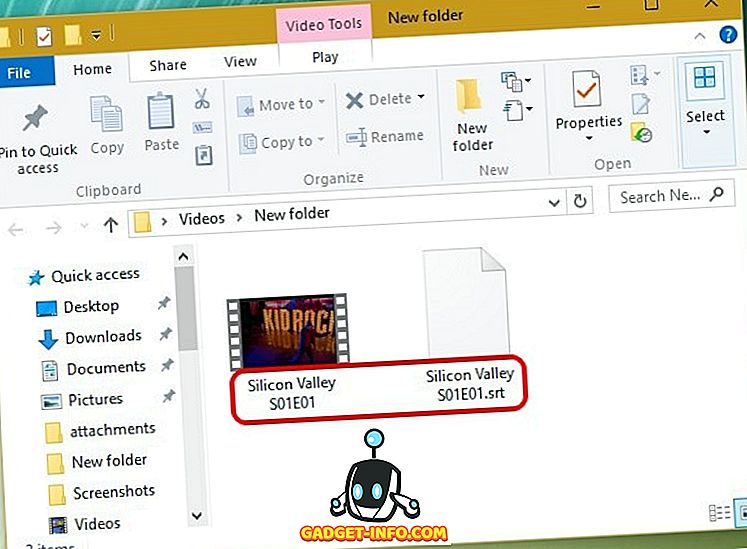
2. Tamamlandıktan sonra, Windows Media Player'ı açın ve Kütüphane Modunda, Play-> Lirik, altyazı ve altyazı'ya gidin ve “ Varsa Açık ” a tıklayın. Bu seçeneği Hemen Oynat Modunda, üstüne sağ tıklayarak da bulabilirsiniz.
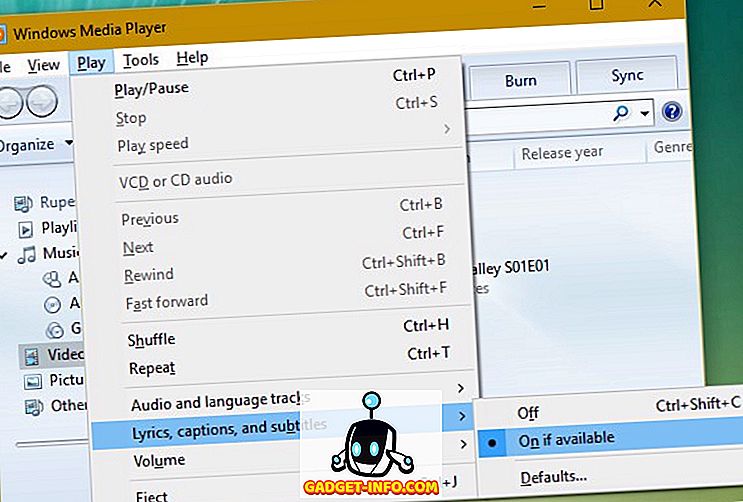
3. Ardından, DirectVobSub (VSFilter) codec bileşenini indirin ve bilgisayarınıza yükleyin. Hem 32 bit hem de 64 bit makineler için kullanılabilir. Sadece codec'i kurmanız ve herhangi bir şeyi yapılandırmanıza gerek yok. Codec'i resmi web sitesinden indirdiğinizden emin olun, zira insanlar başka kaynaklardan indirildiğinde kötü amaçlı yazılım içerdiğini bildirmiştir.
Not : Bazı kullanıcılar bu adımlardan sonra altyazıların çalışmaya başladığını bildiriyor, bu nedenle bir video oynatmalı ve altyazıların Windows Media Player'da çalışıp çalışmadığını kontrol etmelisiniz. Değilse, sadece aşağıdaki adımları izleyin.
4. Bittiğinde, Shark007'nin Windows Media Player için Gelişmiş kod çözücüsünü indirip yüklemeniz gerekecektir . Kurulduktan sonra, PC'nize bağlı olarak 64bit Ayarlar Uygulamasını veya 32bit Ayarlar Uygulamasını (Evet, adlandırılmış olanı) açın. Uygulamayı sağ tıklayıp " Yönetici Olarak Çalıştır " ı tıklayarak uygulamayı yönetici haklarıyla başlatmanız gerekecektir.
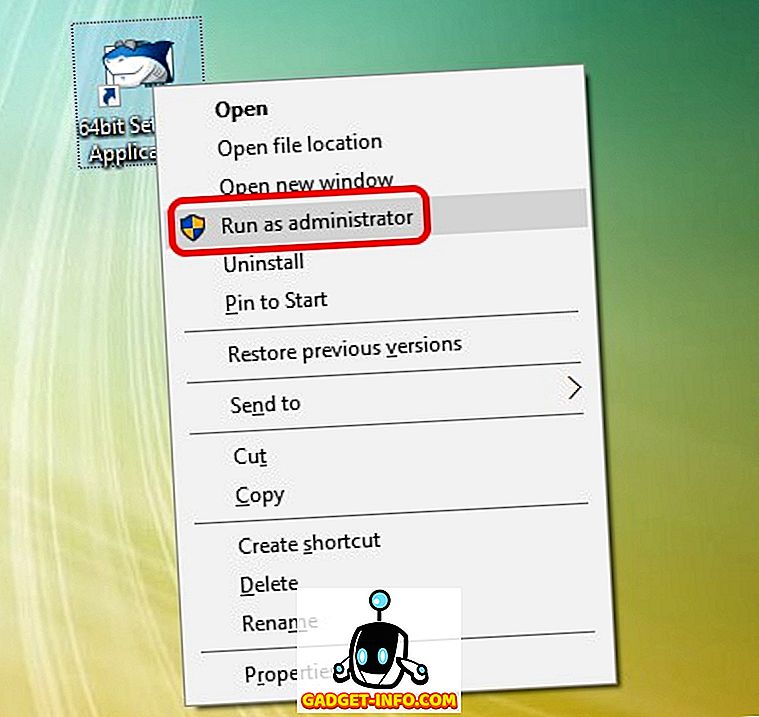
5. Uygulama açıldığında, farklı video dosyası türlerinin sekmelerine gidin ve “MP4 / AVI / MKV için Media Foundation'ı devre dışı bırak vb.” Seçeneğini işaretleyin. Ayrıca, “ Değiştir ” sekmesine gidin ve “ Windows Media Foundation'ı devre dışı bırak ” seçeneğini işaretleyin.
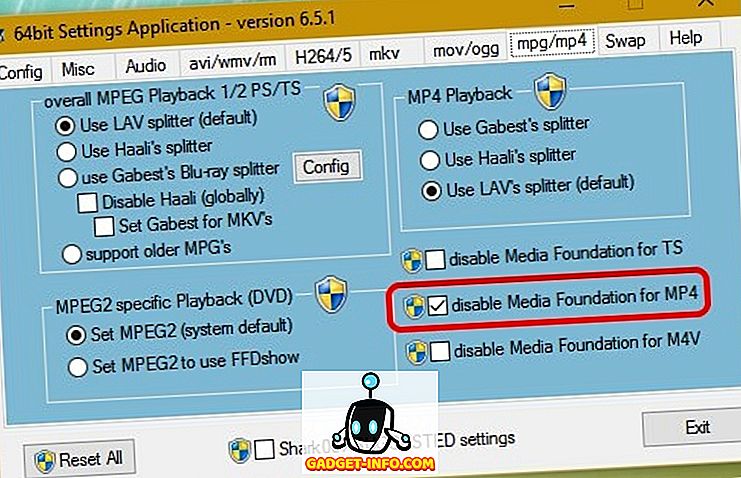
Yukarıda belirtilen adımları tamamladıktan sonra, Windows Media Player'da bir video dosyasını açabilirsiniz ve altyazıların iyi çalıştığını görmelisiniz. Hala çalışmıyorlarsa, altyazı dosyasında bir sorun olabilir. Bu durumda, dosya adını .srt'den .sub'ye değiştirmeyi deneyin. Süreci test ettik, çalışmasından eminiz.
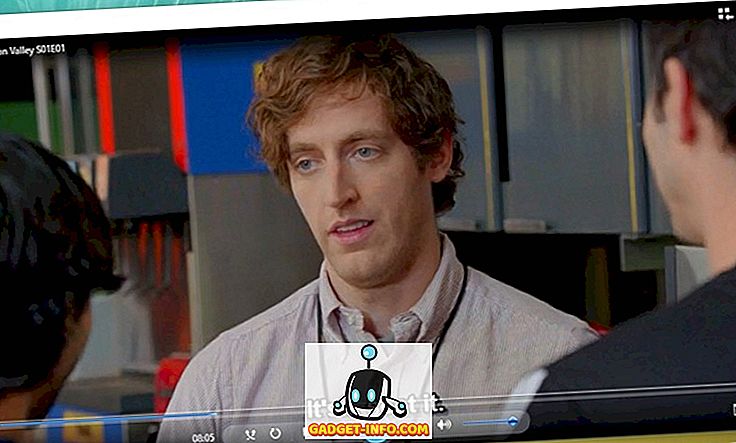
Windows Media Player'da altyazılı videoları izlemeye hazır mısınız?
Windows Media Player'da altyazıları bu şekilde ekleyebilirsiniz. Microsoft’un Windows Media Player’da daha iyi bir harici altyazı desteği için çalışması gerektiğini düşünüyoruz, ancak bunun olduğunu görmüyoruz. Neyse ki, Windows Media Player'da altyazı eklemenin yukarıda belirtilen yolu, Windows 10'da ve Windows'un önceki yinelemelerinde kusursuz bir şekilde çalışıyor. Bu nedenle, Windows PC veya dizüstü bilgisayarınızda deneyin ve herhangi bir barikatla karşılaşırsanız bize bildirin. Aşağıdaki yorumlar bölümündeki sesi kapatın.